Maison >Problème commun >Tutoriel pas à pas pour installer le pilote de la carte réseau Win7
Tutoriel pas à pas pour installer le pilote de la carte réseau Win7
- 王林avant
- 2023-07-27 10:53:084639parcourir
La question de savoir si un ordinateur de la version professionnelle du système Win7 d'origine peut fonctionner normalement dépend du fait que notre pilote est normal, tout comme si notre ordinateur peut accéder à Internet dépend normalement du fait que notre carte réseau est installée, puis connectez-vous Ensuite, laissez l'éditeur vous parler le tutoriel étape par étape sur l'installation du pilote de la carte réseau win7. Jetons un coup d'œil ensemble.
1. Cliquez avec le bouton droit sur Ordinateur-->Gérer-->Gestionnaire de périphériques :
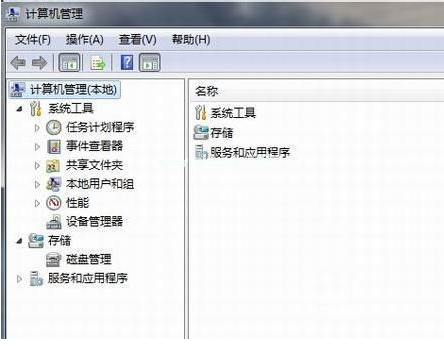
2 Cliquez sur le périphérique de la carte réseau, sélectionnez Propriétés, puis sélectionnez le pilote, comme indiqué dans l'image :

3. Cliquez sur Mettre à jour le pilote.
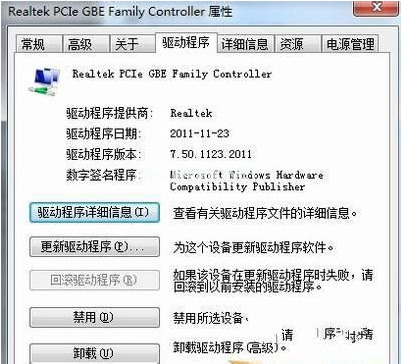
4. Parcourez l'ordinateur pour trouver le logiciel pilote et trouvez le pilote de la carte réseau CD-ROM.
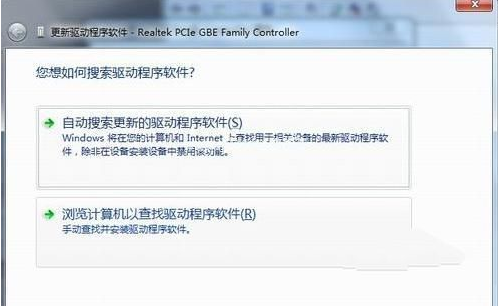
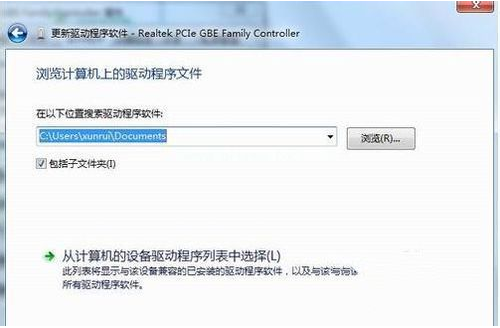
5. Installez via l'assistant de pilote. Téléchargez un assistant de pilote et ouvrez la gestion des pilotes, il affichera le pilote que vous devez mettre à jour ou installer, sélectionnez mettre à jour ou installer jusqu'à ce que vous ayez terminé.

Ce qui précède est le tutoriel étape par étape pour installer le pilote de la carte réseau win7. J'espère que cela pourra aider tout le monde.
Ce qui précède est le contenu détaillé de. pour plus d'informations, suivez d'autres articles connexes sur le site Web de PHP en chinois!

